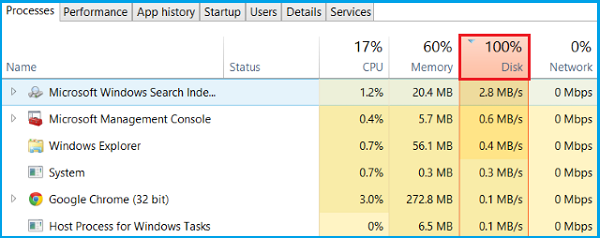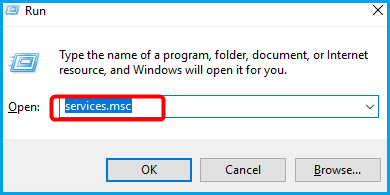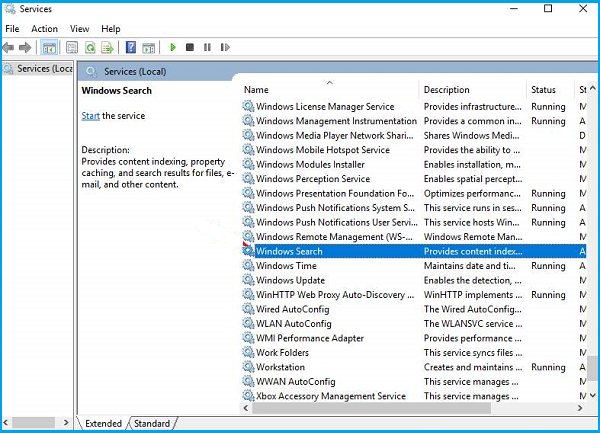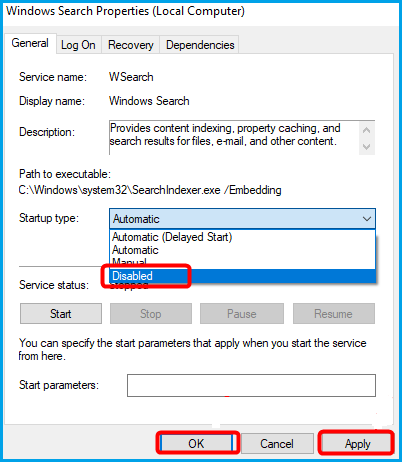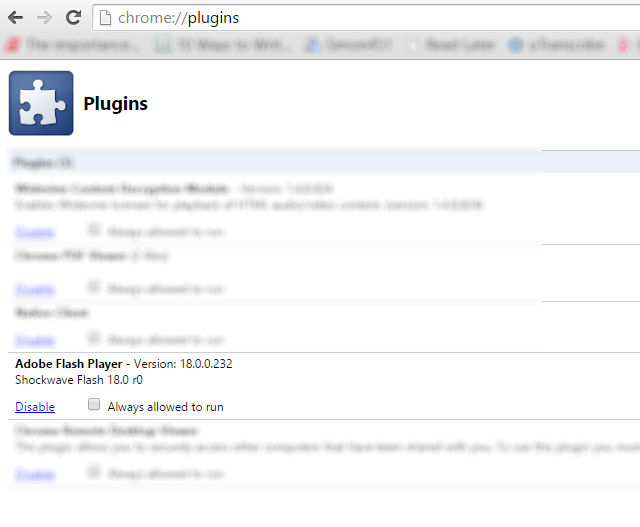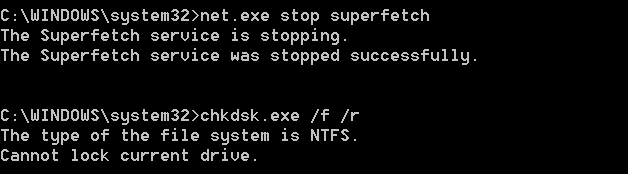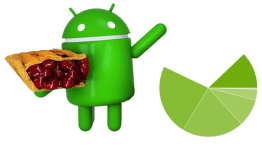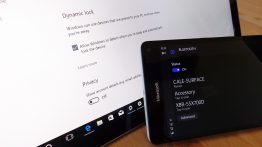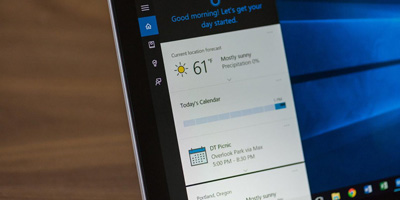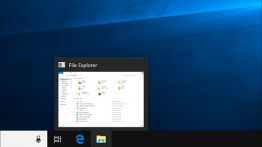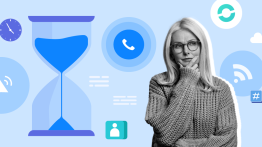حل مشکل ۱۰۰ درصد شدن دیسک disk usage در Task Manager
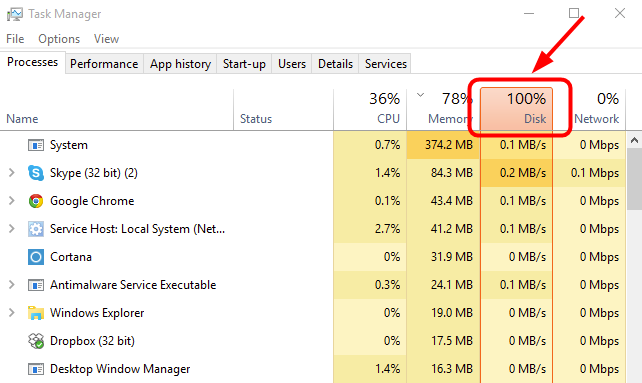
در زمان استفاده از کامپیوتر برخی از اوقات میبیند استفاده سیستم از دیسک در task manager صد درصد میشود و سبب کاهش سرعت ویندوز شما میگردد, تا بحال میخواستید روشی برای افزایش سرعت سیستم و کاهش استفاده از دیسک را انجام دهید اما فکر کرده اید روشی برای این کار وجود ندارد اما در این آموزش میخوام به شما روش هایی را یاد بدهم که بتوانید جلوگیری کنید از استفاده ۱۰۰ درصد از دیسک و افزایش سرعت ویندوز خود , پس در ادامه مطلب همراه تکبین باشید.
همانطور که تصویر میبینید ، ویندوز شما در حال استفاده از فضای صد درصد دیسک در task manager است . برای رفع مشکل استفاده از دیسک ۱۰۰٪، باید از روش زیر استفاده کنید.
روش اول غیرفعال کردن جستجوی ویندوز
دو راه برای غیر فعال کردن جستجوی ویندوز وجود دارد: به طور موقت غیر فعال کردن جستجوی ویندوز و دائمی غیر فعال کردن جستجوی ویندوز.
به طور موقت جستجوی ویندوز را غیر فعال کنید:
در نواز جست جو cmd را جست جو کنید و برنامه را اجرا نمایید:
و دستور زیر تایپ نماید و enter را بزنید
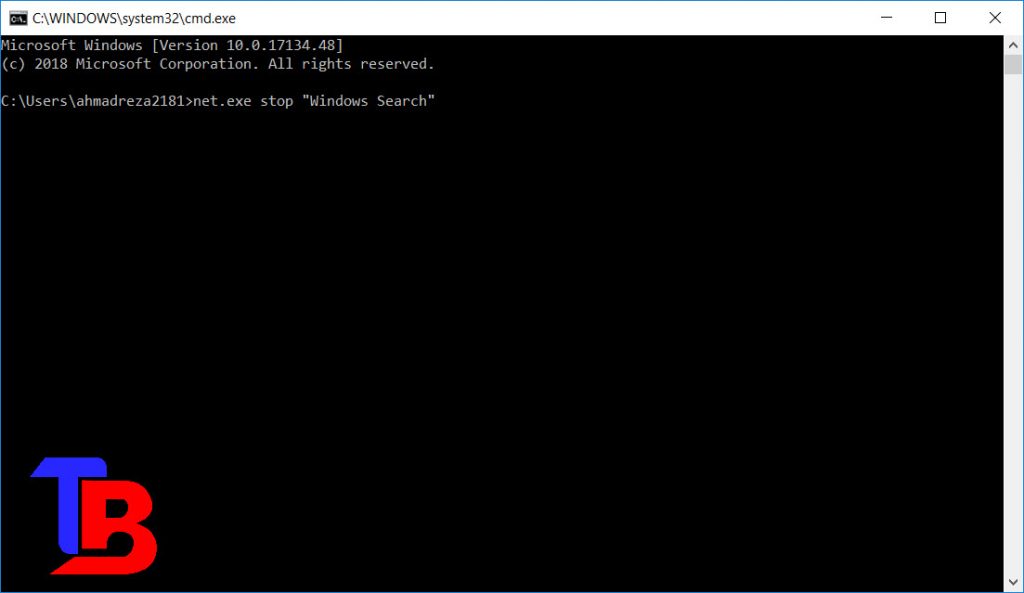
دائمی غیر فعال کردن جستجوی ویندوز:
مرحله ۱: کلید windows + R را در همان زمان فشار دهید و services.msc تایپ کنید و enter را بزنید.
مرحله ۲: گزینه Windows Search را تعیین کنید، آن را دوبار کلیک کنید تا پنجره Properties آن وارد شود.
مرحله ۳. نوع راه اندازی را به Disabled تغییر دهید. سپس روی Apply کلیک کنید و برای ذخیره تغییرات خود OK بزنید.
بررسی نرم افزار آنتی ویروس
در هنگام بروز مشکلات کاکرد سیستم اولین اقدامی که باید انجام دهید این است که عدم آلودگی کامپیوترتان به بدافزارها را تایید کنید. نرم افزار امنیتی تان چه یک برنامه رایگان است چه برنامه ای که بابت آن پول پرداخت کرده باشید باید توانایی مقابله با بدافزارها را داشته باشد. به عنوان مثال ابزارهایی مانند Malwarebytes Anti-Malware باید حداقل بتوانند از درایو سیستم شما اسکن بگیرد و هر گونه مشکلی را شناسایی کند.
اگر باگ شناسایی شد از توصیه های نرم افزار در جهت رفع آن استفاده و سپس قبل از بررسی عملکرد درایو سیستم ریبوت کنید.
فلش کردن سیستم
اکثر کاربران معتقدند فلش ها یکی از دلایل اصلی و رایج ۱۰۰% فضای دیسک در ویندوز ۱۰ و ویندوزهای قدیمی تر مانند Windows 8.x اگر از مرورگر کروم استفاده می کنید می شود. رفع این مشکل بستگی به نسخه کرومی که استفاده می کنید دارد. در نسخه های قدیمی تر قبل از کروم ۵۷ باید به نوار آدرس بروید و عبارت پایین را وارد کنید.
chrome://plugins
در صفحه تنظیمات جدید، فهرستی از پلاگین های نصب شده نمایش داده می شود. از میان آنها Adobe Flash یکی از اصلی ترین عوامل استفاده بیش از حد دیسک است که بهتر است آن را بیابید و با کلیک بر روی دکمه Disableآن را غیرفعال کنید. چند لحظه صبر کنیدو سپس Task Manager خود را بررسی کنید. مسائل مربوط به عملکرد به درایو سیستم باید حل شود اما در صورتی که مشکل برطرف نشد مرورگر کروم را مجددا ری استارت کنید.
غیرفعال کردن سرویس Superfetch
در برخی مواقع، سرویس superfetch موجب به وجود آمدن مشکلات مربوط به عملکرد دیسک در نتیجه ۱۰۰% فضای دیسک در ویندوز ۸ و ۱۰ می شود. برای مقابله با آن باید خط فرمان جدیدی را باز کنید و دستور پایین را وارد کنید.
net.exe stop superfetch
چند لحظه منتظر بمانید تا مشخص شود آیا این سرویس در عملکرد کامپیوتر تاثیر گذاشته است یا خیر. همچنین باید Check Disk را در خط فرمان اجرا کنید.
chkdsk.exe /f /rدر اینجا باید کامپیوتر برای کامل شدن Check Disk ریبوت شود. بنابراین قبل از آن باید ابتدا از بسته بودن تمام برنامه ها مطمئن شوید.